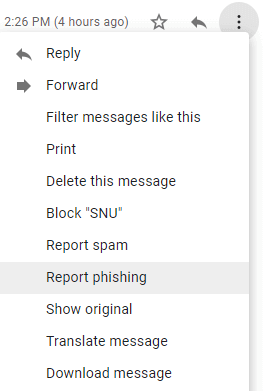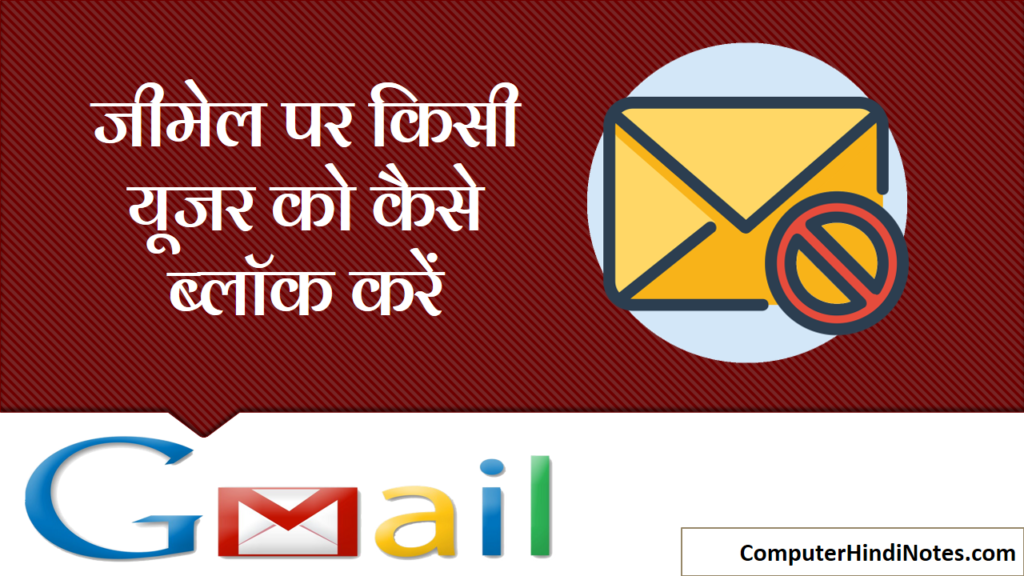जीमेल पर किसी यूजर को कैसे ब्लॉक करें
(How to block someone user on Gmail)
आज के समय में ईमेल एक शक्तिशाली टूल है। यह न केवल प्रोफेशनल के लिए उपयोग किया जाता है, बल्कि आपके स्कूल या विश्वविद्यालय से संदेशों के साथ-साथ दूर के दोस्तों या परिवार के साथ संपर्क रखने, डिजिटल फाइलें भेजने, या सिर्फ आम तौर पर आपके ऑनलाइन अकाउंट और खरीद पर नज़र रखने सहित कई अन्य उद्देश्यों के लिए भी उपयोग किया जाता है।
आप Google के माध्यम से मेलिंग लिस्ट से यूजर को Unsubscribe भी कर सकते हैं, तब भी आपको unwanted ईमेल प्राप्त हो सकते हैं। जीमेल यूजर जो इन Unwanted email को बंद करना चाहते हैं, वे केवल कुछ क्लिक के साथ ऐसा कर सकते हैं। इस पोस्ट में हम जीमेल में ईमेल एड्रेस को कैसे ब्लॉक किया जाए यह जानेंगे-
जीमेल के माध्यम से किसी विशेष ईमेल एड्रेस को ब्लॉक करने का मतलब है कि अब आपको अपने इनबॉक्स में उस अकाउंट से मेल प्राप्त नहीं होंगे।
ईमेल एड्रेस को ब्लॉक करने का मतलब है-
- इसका मतलब है कि आप अपने इनबॉक्स में उस जीमेल एड्रेस से भविष्य में कोई ईमेल नहीं चाहते हैं।
- अगर आप अपने इनबॉक्स में ऐसा कोई ईमेल नहीं चाहते हैं तो हम किसी भी ईमेल को आसानी से Unsubscribe, Block या Report कर सकते हैं।
- अगर कोई यूजर किसी को परेशान करने या धमकी देने के लिए जीमेल का इस्तेमाल करता है, तो यह जीमेल की नीतियों के खिलाफ है। आप ऐसी स्थिति के लिए स्थानीय अधिकारियों को रिपोर्ट कर सकते हैं।
जब हम ईमेल एड्रेस ब्लॉक करते हैं तो क्या होता है?
- यह उस जीमेल एड्रेस से आने वाले सभी ईमेल को ब्लॉक कर देगा।
- ब्लाक जीमेल एड्रेस से आने वाले सभी मेल स्पैम फ़ोल्डर में जाएंगे।
- आपको अपने इनबॉक्स में ब्लाक ईमेल एड्रेस से कोई ईमेल नहीं मिलेगा।
- जीमेल पर ईमेल ब्लॉक करने के चरण नीचे सूचीबद्ध हैं:
On Computer
- सबसे पहले आप अपना जीमेल अकाउंट खोलें।
आप gmail ओपन करने के लिए सीधे URL का उपयोग कर सकते हैं: https://mail.google.com/।
- अपना आईडी और पासवर्ड इंटर करें -> नीचे दिखाए अनुसार Next बटन पर क्लिक करें:
- उस मेल या मैसेज को खोलें जिसे आप ब्लॉक करना चाहते हैं।
- शीर्ष दाहिने कोने पर मौजूद तीन बिंदुओं पर क्लिक करें, जैसा कि नीचे दिखाया गया है:
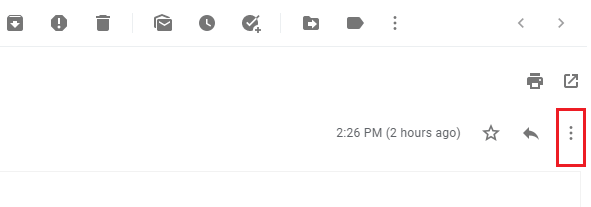
- ‘Block’ विकल्प पर क्लिक करें, जैसा कि नीचे दिखाया गया है:
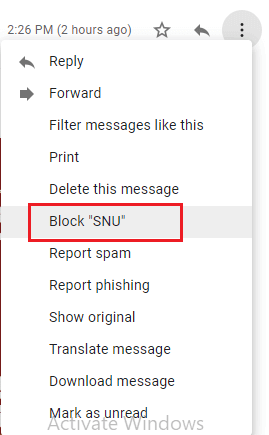
यूजर का नाम double quotes (“ “) में दिखाई देगा | उपरोक्त ID के ईमेल अब Block हो गए हैं।
On Android
- ईमेल आईडी और पासवर्ड से लॉग इन करके जीमेल अकाउंट खोलें। या Gmail ऐप खोलें।
- उस मेल या मैसेज को खोलें जिसे हम ब्लॉक करना चाहते हैं।
- शीर्ष दाहिने कोने पर मौजूद तीन बिंदुओं पर क्लिक करें|
- नीचे दिखाए अनुसार ‘Block’ विकल्प पर क्लिक करें:
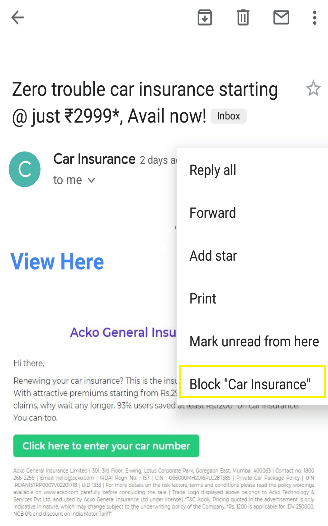
- उपरोक्त आईडी से ईमेल अब Block हो गया हैं।
On IOS devices
- Gmail ऐप खोलें।
- वह मेल या मैसेज खोलें जिसे आप ब्लॉक करना चाहते हैं।
- ऊपरी दाएं कोने पर मौजूद तीन बिंदुओं पर क्लिक करें।
- ‘Block’ विकल्प पर क्लिक करें।
- उपरोक्त ID के ईमेल अब Block हो गए हैं।
Unsubscribing from mass Emails
हम उन ईमेल को भी Unsubscribe कर सकते हैं जिनकी हमें अपने इनबॉक्स में आवश्यकता नहीं है। जब हम किसी ऐसी वेबसाइट पर साइन-अप करते हैं जो बहुत सारे advertisements, promotions आदि भेजती है, तो हम इन ईमेल को आसानी से Unsubscribe कर सकते हैं।
- जीमेल वेबसाइट खोलें और जीमेल आईडी और पासवर्ड का उपयोग करके लॉगिन करें। आप सीधे लॉगिन करने के लिए URL: https://mail.google.com/ का उपयोग कर सकते हैं। या Gmail ऐप खोलें।
- वह मेल खोलें जिसे आप Unsubscribe करना चाहते हैं।
- पेज के नीचे जाएं और नीचे दिखाए गए अनुसार Unsubscribe पर क्लिक करें:

- आप Change Preferences के विकल्पों पर भी क्लिक कर सकते हैं।
- यदि आपको मेल में उपरोक्त विकल्प नहीं मिलता है, तो आप मेल को स्पैम के रूप में Report कर सकते हैं।
Report Spam
आप ‘Report Spam’ विकल्प का उपयोग कर सकते हैं, जब उपरोक्त विकल्पों में से कोई भी ऑप्शन आपको दिखाई नहीं दे।
Gmail में Block messages स्पैम फ़ोल्डर में जाते हैं। अगर आपको अपने इनबॉक्स में ऐसे कोई मेल मिलते हैं, तो हम मेल को स्पैम के रूप में रिपोर्ट कर सकते हैं।
मेल को स्पैम के रूप में चिह्नित करने के लिए नीचे दिए गए चरणों पर विचार करें।
- जीमेल वेबसाइट खोलें और जीमेल आईडी और पासवर्ड का उपयोग करके लॉगिन करें। या जीमेल ऐप खोलें।
- उस मेल को खोलें जिसे आप Report करना चाहते है|
- पेज के शीर्ष पर मौजूद ‘Report Spam’ आइकन पर क्लिक करें, जैसा कि नीचे दिखाया गया है:
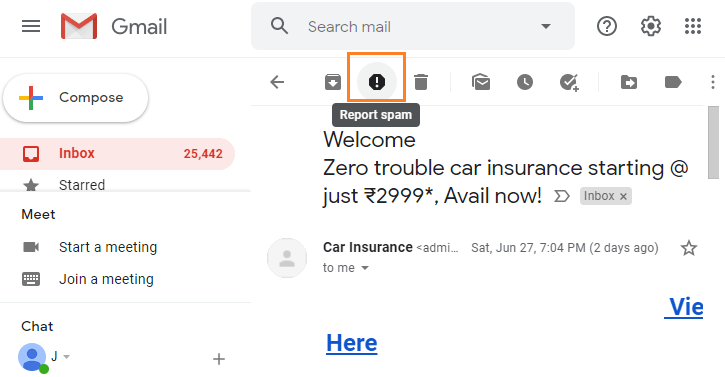
या
शीर्ष दाएं कोने पर मौजूद जीमेल पर ईमेल ब्लॉक करने के लिए तीन डॉट्स पर क्लिक करें फिर ‘Report Spam’ पर क्लिक करें।
नोट: Google ऐसे मेलों की कॉपी Save रखता है और यूजर्स को ऐसे दुरुपयोग और स्पैम से बचाता है।
यदि हमें कोई संदिग्ध मेल मिलता है, तो हम मेल को फ़िशिंग के रूप में रिपोर्ट कर सकते हैं।
Report Phishing
यदि आपको कोई suspicious mail मिला है तो आप मैसेज को Phishing के रूप में रिपोर्ट कर सकते हैं।
नीचे दिए गए चरणों का पालन करें:
- जीमेल वेबसाइट खोलें और जीमेल आईडी और पासवर्ड का उपयोग करके लॉगिन करें।
- या Gmail ऐप खोलें।
- उस मेल को खोलें जिसे आप Phishing Report करना चाहते है|
- ऊपरी दाएं कोने पर मौजूद तीन बिंदुओं पर क्लिक करें।
- जैसा कि नीचे दिखाया गया है, Report Phishing विकल्प पर क्लिक करें: